华为手机怎么修改默认图标
更新时间:2024-01-14 12:27:10来源:汉宝游戏浏览量:
在如今的移动互联网时代,手机已经成为人们生活中不可或缺的重要工具,而华为手机作为国内领先的手机品牌之一,其强大的性能和出色的用户体验备受消费者青睐。有些用户可能对华为手机默认的图标风格感到不太满意,希望能够个性化自己的应用图标,让手机更加符合自己的喜好和风格。华为手机如何修改默认图标,以及如何个性化应用图标呢?下面我们就一起来了解一下。
华为手机怎么个性化应用图标
具体方法:
1.选择华为手机自带的主题应用,点击我的选项并选择混搭图标。
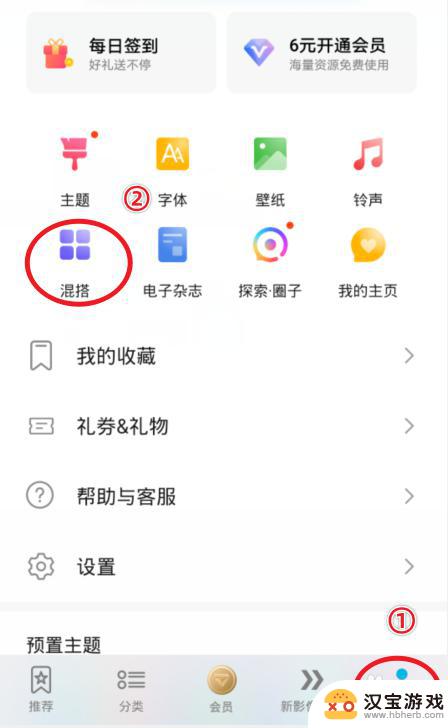
2.在混搭界面,选择图标的样式进入。
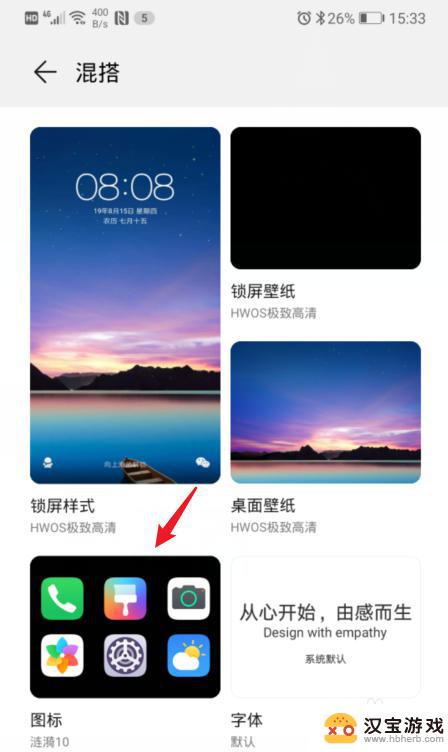
3.进入后,点击当前使用的图标样式。
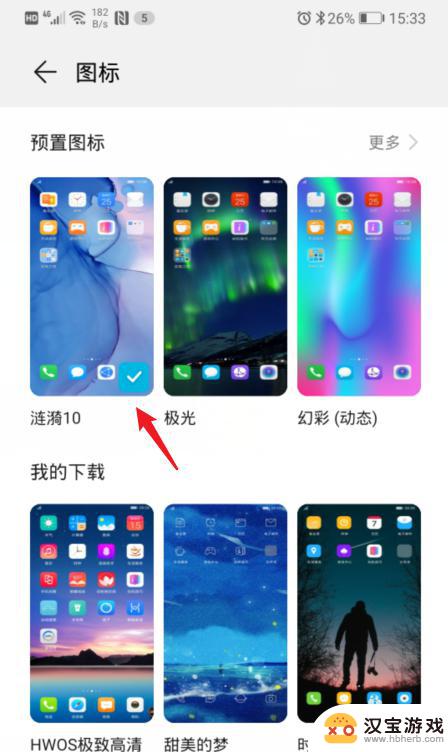
4.之后,选择右下方的自定义选项。
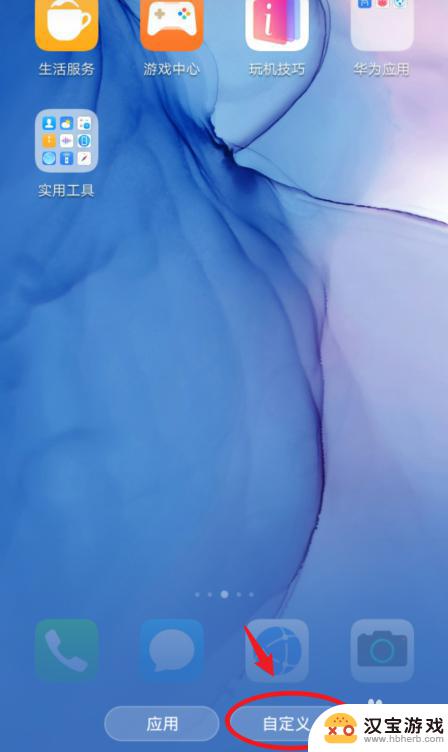
5.在自定义界面,通过左右滑动,选择需要更换图标的应用。
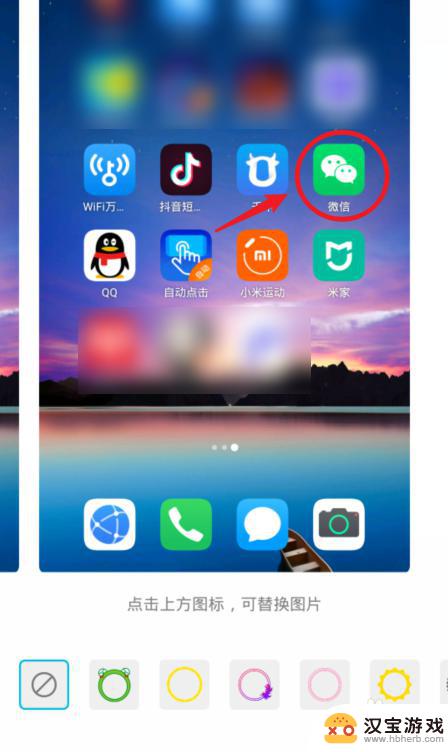
6.选定后,可以选择现有的背景图片。这里我们点击本地图库,来进行自定义图标。
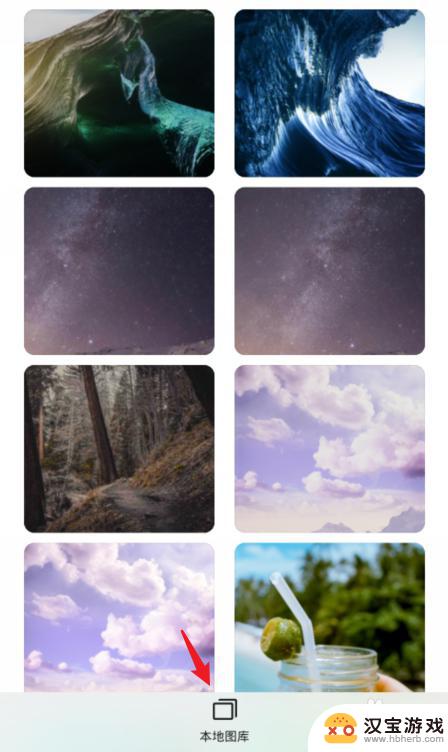
7.进入本地照片后,选择需要设置的照片,点击右上方的确定。

8.之后,会出现一个灰色的方框,拖动方框选取需要展示的部分,点击确定。

9.确定后,可以看到应用的图标已经改变,点击右上方的确定。
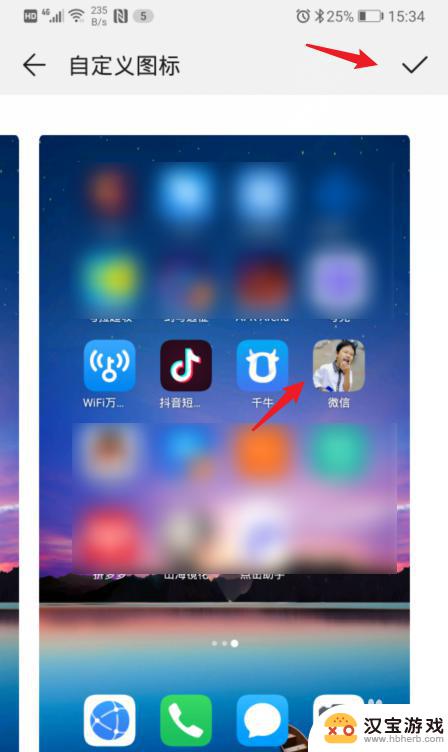
10.确定后,回到手机桌面,就可以看到修改后的应用图标。
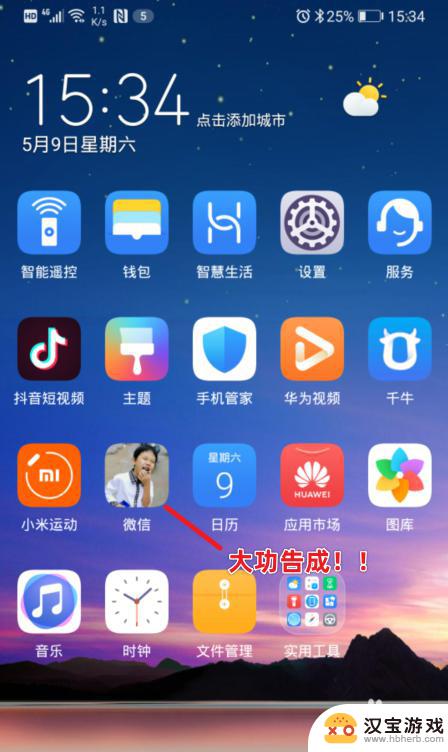
以上就是华为手机如何修改默认图标的全部内容,如果你遇到了这种情况,不妨按照以上方法来解决,希望对大家有所帮助。
- 上一篇: 手机的浏览器怎么无法连接
- 下一篇: 手机如何分享给台式电脑
热门教程
最新手机软件
- 1
- 2
- 3
- 4
- 5
- 6
- 7
- 8
- 9
- 10
















